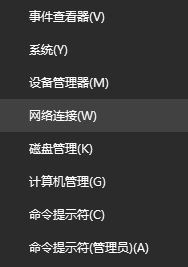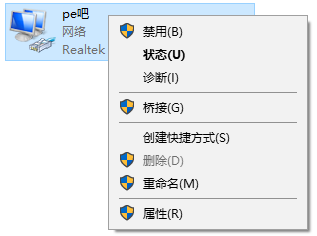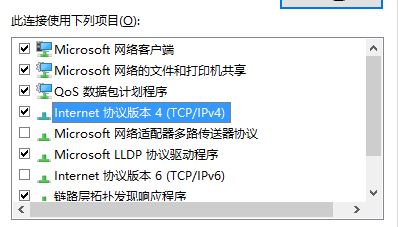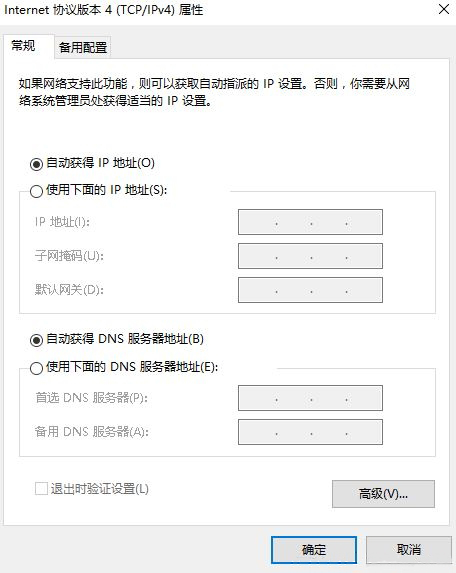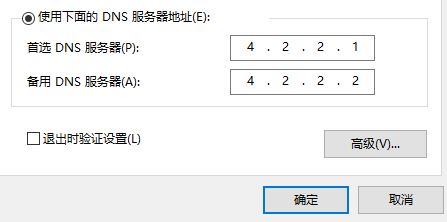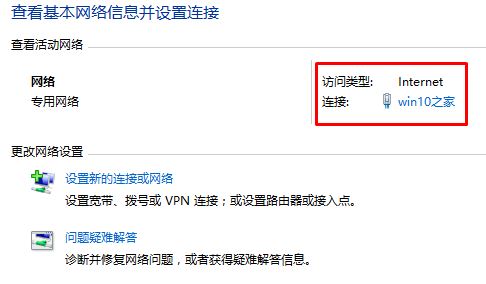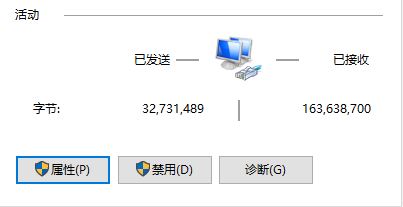微软服务器改dns,Win10修改微软DNS的方法! |
您所在的位置:网站首页 › 怎么修改电脑上的dns › 微软服务器改dns,Win10修改微软DNS的方法! |
微软服务器改dns,Win10修改微软DNS的方法!
|
通常来说我们电脑的ip地址还有DNS服务器地址都是自动获取运营商的。不过通过修改微软专用的DNS能提高我们Win10系统补丁和在应用商店下载更新应用的速度,那么Win10怎么修改微软的DNS呢? 方法/步骤: 修改方法一:推荐 1、首先,在左下角开始菜单上点击鼠标右键,在弹出的菜单中点击网络连接;
2、在当前使用的网络上点击右键,选择属性,当前使用网线的话在以太网上进行操作,若使用无线网络则在wlan上进行操作;
3、然后,在下面选中Internet协议版本4(TCP/IPv4)属性或直接双击打开Internet协议版本4(TCP/IPv4);
4、打开后,就可以看到默认选择的是自动获取DNS服务器地址;
5、接下来,在点击使用下面的DNS服务器地址,在首选DNS服务器和备用DNS服务器分别填入: 4.2.2.1 4.2.2.2
6、在修改完成后点击确定,最后再确定保存设置即可。 修改方法方法二: 1、首先,在任务栏的网络图标上点击右键,选择打开网络和共享中心,在查看基本网络信息并设置连接下面点击连接后面的网络;
2、然后,在网络状态界面点击属性;
3、接下来,再按第一种方法解决操作即可完成dns修改了; 有需要修改成微软专用DNS的小伙伴,可以尝试以上方法去修改,更多Windows资讯,请继续关注pe吧。 |
【本文地址】
今日新闻 |
推荐新闻 |